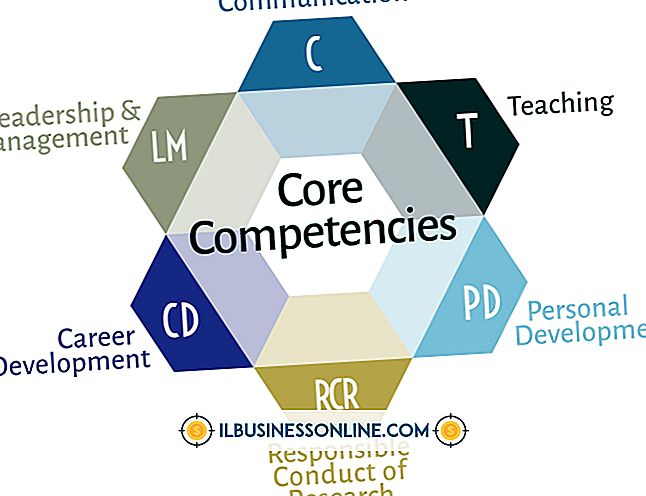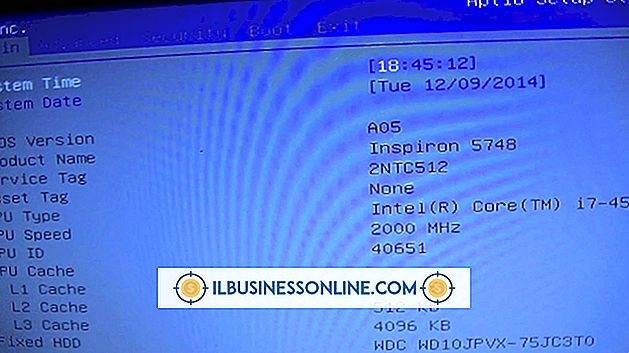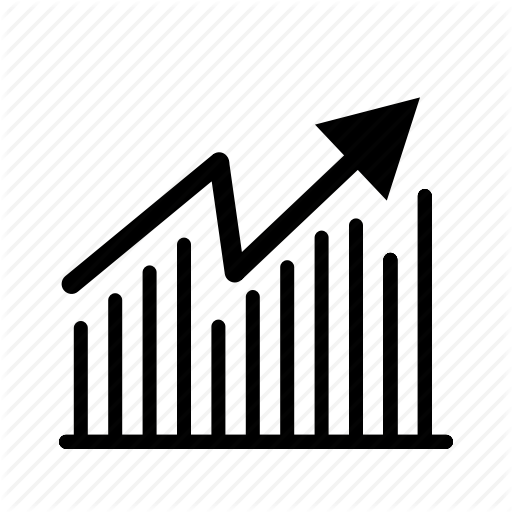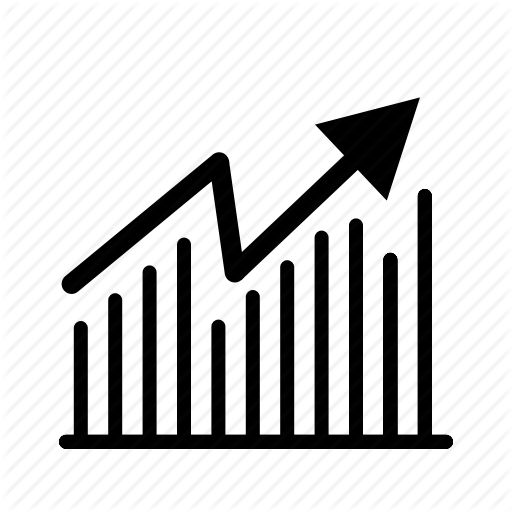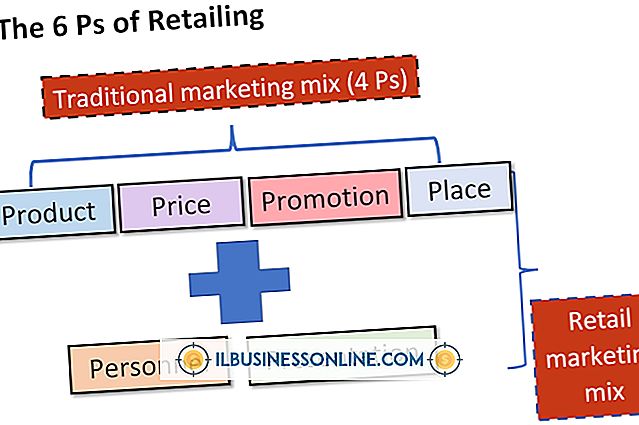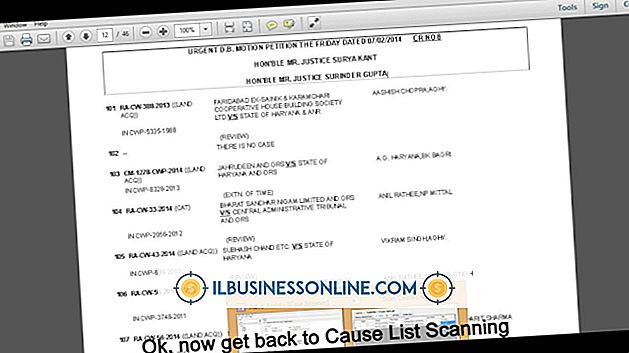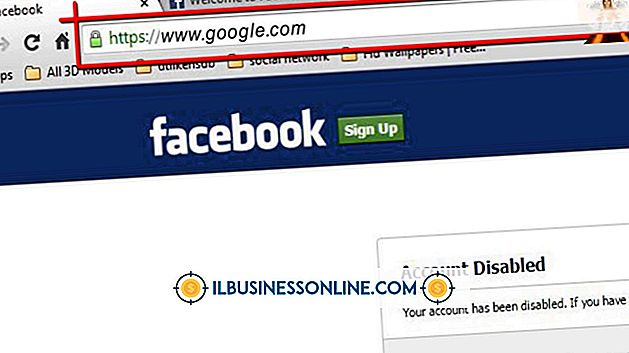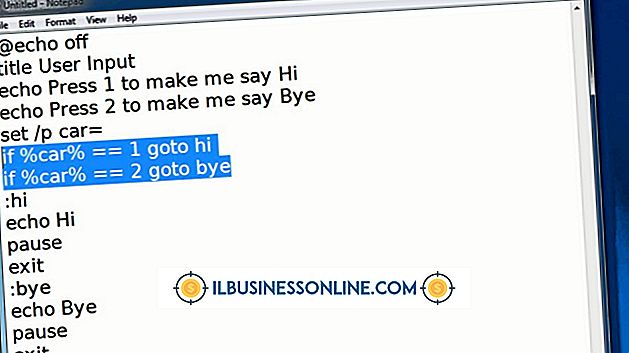Sådan eksporteres data fra Business Contact Manager Database

Microsoft Business Contact Manager er et tilføjelsesprogram til Microsoft Outlook, der leverer funktioner til kundeledelse i Outlook 2010 og 2013. BCM har 72 indbyggede rapporter, der hjælper dig med at analysere salgs- og kundedata. BCM-data gemmes i en Microsoft SQL Server-database. Du kan eksportere dataene fra databasen til et af tre formater afhængigt af de data, du vil medtage i eksporten, og det system, som du planlægger at importere dataene til.
Start Eksportguiden
1.
Start Microsoft Outlook med Business Contact Manager installeret.
2.
Vælg "File | Business Contact Manager | Importer og eksporter | Eksporter til en fil."
3.
Klik på "Gennemse ..." og find den mappe, hvor du vil gemme de eksporterede data. Indtast et filnavn for datafilen.
Business Contact Manager Data Format
1.
Vælg oplysninger om Business Contact Manager eller BCM, format hvis du vil eksportere konti, forretningskontakter og tilpasninger.
2.
Vælg "Konti og kontobaserede optegnelser", hvis du vil medtage konti og relaterede poster, f.eks. Butikker, i datafilen.
3.
Vælg "Business Contacts og Business Contact-Based Record Types", hvis du vil inkludere forretningskontakter og relaterede poster, som f.eks. Leads, i datafilen.
4.
Klik på "Filter", og brug ekspressionseditoren til at indstille et filter, hvis du kun vil eksportere en delmængde af poster i databasen.
5.
Vælg "All History Items", hvis du vil inkludere alle kommunikationshistorikdata som aftaler, telefonlogfiler og e-mail-meddelelser.
6.
Vælg "Undtagen e-mail-meddelelser", hvis du vil inkludere alle historikobjekter undtagen e-mail-beskeder.
7.
Vælg "Produkter", hvis du vil inkludere produkter og serviceartikler i de eksporterede data.
8.
Klik på "Eksporter", efterfulgt af "Ja" for at bekræfte. Vælg "Afslut", når du er færdig.
Tilpasninger til Business Contact Manager
1.
Vælg Tilpasninger til Business Contact Manager eller BCMX, format hvis du kun vil eksportere de tilpasninger, du har lavet.
2.
Klik på "Eksporter", og klik derefter på "Ja" for at bekræfte.
3.
Vælg "Afslut", når eksporten er færdig.
Kommaseparerede værdier
1.
Vælg de kommaseparerede værdier eller CSV-format, hvis du kun vil eksportere Business Contact Manager-data uden tilpasninger eller kommunikationshistorikpunkter, der skal importeres til et andet program end Outlook.
2.
Vælg "Business Contacts and Sub-Types" for at eksportere forretningskontakter og relaterede poster, som f.eks. Leads. Vælg "Konti og undertyper" for at eksportere konti og relaterede poster, f.eks. Butikker.
3.
Klik på "Filter", og brug ekspressionseditoren til at vælge en undergruppe af dataene, hvis du ikke vil eksportere alle poster.
4.
Klik på "Næste", efterfulgt af "Ja" for at bekræfte. Vælg "Afslut", når eksporten er færdig.
Tip
- Hvis Outlook støder på fejl under eksporten, skal du klikke på "Se log, " gennemgå fejlene og løse dem, inden du eksporterer dine data igen.